
Le système d'exploitation est un logiciel, en l'occurrence ici Windows 95, qui permet de gérer les diverses tâches de votre ordinateur et de vous décharger des programmes de routine.
L'écran de présentation de Windows 95 se compose d'une grande fenêtre dans laquelle se trouvent plusieurs icônes correspondant soit à fonction soit à un programme. Sur l'image ci-dessous ne figurent que quelques-unes des icônes.

| ce menu est très important car il permet de réaliser de nombreuses opérations. En cliquant sur le bouton Démarrer, vous faites apparaître un menu contenant les fonctions suffisantes pour commencer à utiliser Windows. Les commandes du menu démarrer sont décrites ci-dessous. |  |
|
a) Programmes : affiche la liste des programmes que vous pouvez démarrer. Pour sélectionner une des fonctions du menu démarrer, il faut cliquer avec le bouton droit (bouton de validation) une fois que le pointeur (flèche de la souris se déplaçant sur l'écran) se situe sur la fonction en question. La petite flèche indique que le menu est déroulant |  |
|
b) Documents : affiche la liste de documents qui ont été ouverts récemment. | 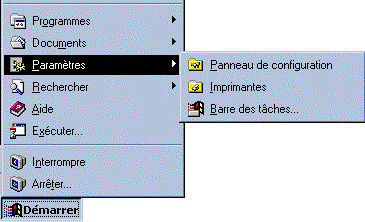 |
c) Paramètre : affiche la liste des paramètres systèmes que vous pouvez modifier.
d) Rechercher : vous permet de rechercher un dossier ou un fichier.
e) Aide : vous propose l'aide de Windows.
f) Exécuter : vous permet de démarrer un programme ou d'ouvrir un dossier.
g) Interrompre : vous permet de mettre votre ordinateur en veille.
h) Arrêter : pour arrêter, redémarrer l'ordinateur ou recommencer une autre session (sous un autre nom).
Dans cette partie le démarrage et l'arrêt de programme seront traités. Nous verrons comment ouvrir et sauvegarder un document, comment modifier la configuration de votre système. Nous aborderons aussi l'utilisation de la fonction rechercher, puis le fonctionnement de la commande exécuter et enfin l'arrêt de l'ordinateur.

Le programme s'exécute. Une nouvelle fenêtre apparaît ; celle de WordPad. Dans la barre de tâches un nouveau bouton, celui du programme WordPad apparaît également.

Pour arrêter le programme, deux manières existent :
- La première consiste à cliquer sur le bouton fermer dans le coin supérieur droit de la fenêtre du programme.
- La deuxième consiste à cliquer sur Fichier, dans le coin supérieur gauche de la fenêtre, puis sur Quitter.
Pour passer d'un programme à un autre, il suffit de cliquer sur le bouton correspondant au programme que l'on veut ouvrir, dans la barre de tâches.
![]()
Pour cela cliquez sur Démarrer puis pointez sur Documents et cliquez sur le fichier que vous voulez ouvrir.

|
Par exemple vous désirez ouvrir un document avec WordPad : Cliquez sur les commandes Fichier puis Ouvrir. |
| Si le fichier se trouve dans un dossier différent, cliquez sur la flèche à côté de la zone Chercher, puis cliquez sur le disque sur lequel se situe le fichier. |

|

|
Cliquez sur le dossier dans lequel le fichier est, puis cliquez sur Ouvrir (ou "double cliquez" sur l'icône du dossier). Continuez jusqu'à ce que vous ayez atteint le document désiré. |
La sauvegarde d'un document se fait directement sous le programme. Il faut cliquer sur la commande Fichier, puis sur Enregistrer ou Enregistrer sous... (sert à sauvegarder sous un nom, un répertoire ou un format différent) :

Il faut se placer dans le menu Démarrer, pointer la commande Paramètres, et cliquer sur Panneau de configuration. |
 |
on voit alors apparaître la fenêtre suivante :
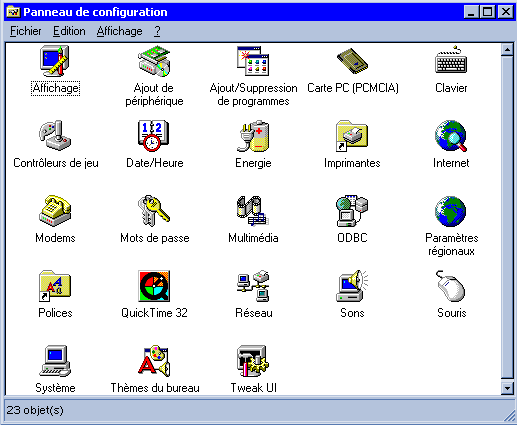
Il suffit de double cliquer sur l'icône correspondant au paramètre que l'on veut modifier, pour voir la fenêtre des paramètres de l'entité que l'on veut modifier, apparaître.
Exemple : celui de la souris. Cliquez sur les onglets pour voir apparaître davantage de paramètres. |
 |

Ceci fait, il faut cliquer sur Fichiers ou Dossiers... Indiquez le nom du fichier ou du dossier recherché, dans la zone Nommé
Pour spécifier le lieu de la recherche cliquez sur la flèche à côté de la zone Rechercher dans ou bien cliquez sur Parcourir. Lancez la recherche en cliquant sur Rechercher maintenant.
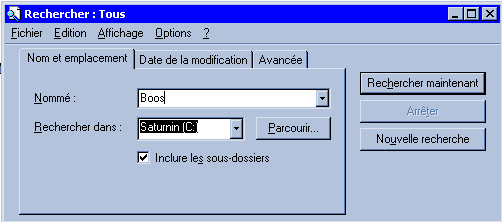

Vous devez taper le nom du programme, du dossier ou du document que vous voulez ouvrir, dans la zone Ouvrir. Si vous ne connaissez pas l'emplacement cliquez sur Parcourir...

Plusieurs options se présentent alors à vous. Cliquez sur celle de votre choix et validez en cliquant sur Oui. N'éteignez l'ordinateur qu'après que cela vous soit proposé !
Dans cette partie l'affichage du poste de travail et la gestion des fichiers et des dossiers, les fonctions copier coller, l'impression seront abordées.

Double cliquez sur l'icône Poste de Travail. La fenêtre ci-dessous apparaît.
 | Pour accéder aux éléments contenus derrière les différentes icônes du poste de travail, vous devez double cliquer sur l'icône dont le contenu vous intéresse. |
Voici ce que se passe lorsque vous double cliquez sur les icônes suivantes :
 | Vous visualisez le contenu de la disquette présente dans le lecteur 3,5 pouces de votre ordinateur (le cas échéant). |
Vous visualisez le contenu de votre disque dur. | |
Vous visualisez le contenu de votre CD-ROM qui se trouve dans le lecteur CD-ROM (le cas échéant). | |
 | Vous visualisez le panneau de configuration, comme nous l'avons déjà vu au chapitre activités de base. |
 | Vous permet de visualiser les informations concernant l'(les) imprimante(s) qui est (sont) installée(s) sur votre ordinateur. Le cas échéant vous pourrez installer de nouvelles imprimantes. |
Lorsque vous cliquez sur une des icônes du Poste de Travail, apparaît une fenêtre comparable à celle située ci-dessous. Chaque icône a une signification spécifique. Il faut savoir que la gestion des documents, sous Windows, est de type arborescente. Elle se compose de deux éléments : le fichier et le dossier. Le fichier étant l'unité de stockage de base de Windows (les documents ainsi que les programmes que vous créez et utilisés sont des fichiers). Les dossiers servent à y ranger les fichiers.

| Pour démarrer ce programme, cliquez sur le bouton Démarrer puis sur Programmes et enfin Explorateur Windows. Ou alors appuyez sur le bouton droit de la souris, en étant sur le bouton Démarrer. | 
|

Pour ouvrir un document ou démarrer un programme, double cliquez sur l'icône de celui-ci (dans la fenêtre de droite).
| Pour améliorer la visualisation de votre fenêtre à votre convenance, allez dans le menu Affichage, cliquez sur la commande Grandes icônes, Liste, ou Détails. |  |
Dans les programmes fonctionnant sous Windows 95, vous avez la possibilité de faire apparaître la barre d'outils qui contient des icônes servant de raccourcis vers certaines commandes.
| Pour afficher la barre d'outil, cliquez sur Affichage puis sur Barre d'outils : |  |
Vous voyez alors apparaître les icônes suivantes :

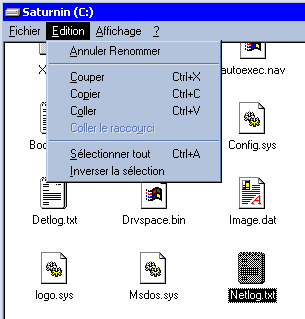 | Cliquez maintenant sur Edition, puis sur Couper pour déplacer le fichier ou alors sur Copier pour copier le fichier. Ensuite, ouvrez le dossier où vous voulez placer le fichier ou le dossier puis cliquez sur Edition et enfin Coller. |
 |
=> |  |
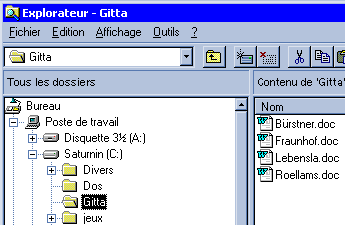 |
1. Dans l'explorateur ouvrez le dossier contenant le fichier à déplacer. |
| 2. Avec le bouton droit de la souris, faites glisser le fichier jusqu'au dossier où vous voulez le déplace ou copier. Relâchez ensuite le bouton de la souris. | 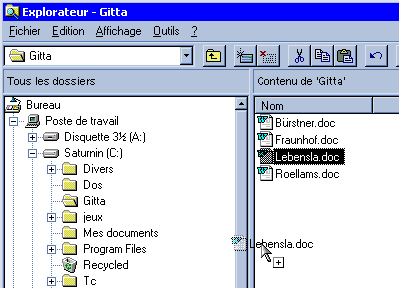 |
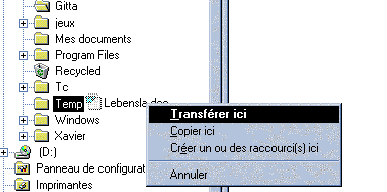 |
3. Cliquez sur Transférer ici ou sur Copier. |
 Vous devez double cliquer sur Poste de travail. Cliquez sur le dossier ou fichier à supprimer. Cliquez sur le menu Fichier puis sur Supprimer. (voir ci-contre).
Vous devez double cliquer sur Poste de travail. Cliquez sur le dossier ou fichier à supprimer. Cliquez sur le menu Fichier puis sur Supprimer. (voir ci-contre).
Remarques :
 Il vous faut double cliquer sur Poste de travail, puis sur le lecteur de disque où le dossier dans lequel vous voulez créer votre nouveau dossier. Ensuite cliquez sur Fichier, pointez sur Nouveau puis cliquez sur Dossier. Pour finir taper le nom du nouveau dossier et appuyer sur Enter.
Il vous faut double cliquer sur Poste de travail, puis sur le lecteur de disque où le dossier dans lequel vous voulez créer votre nouveau dossier. Ensuite cliquez sur Fichier, pointez sur Nouveau puis cliquez sur Dossier. Pour finir taper le nom du nouveau dossier et appuyer sur Enter.
 Pour copier ou déplacer du texte, par exemple dans le logiciel WordPad, vous devez sélectionner les informations grâce à la souris en cliquant sur le début de la zone de texte que vous voulez sélectionner puis en relâchant le bouton à la fin de la zone que vous voulez sélectionner.
Pour copier ou déplacer du texte, par exemple dans le logiciel WordPad, vous devez sélectionner les informations grâce à la souris en cliquant sur le début de la zone de texte que vous voulez sélectionner puis en relâchant le bouton à la fin de la zone que vous voulez sélectionner.
 Une fois les informations sélectionnées, cliquez sur Edition puis sur Copier ou Couper, suivant le but recherché.
Une fois les informations sélectionnées, cliquez sur Edition puis sur Copier ou Couper, suivant le but recherché.
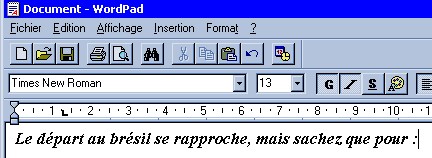
Dans le document où vous voulez insérer les informations, cliquez à l'endroit où vous voulez les faire apparaître. Cliquez sur Edition puis sur Coller. C'est fait !

Remarque : CTRL C est un raccourci pour Copier, CTRL X pour Couper, et CTRL V pour Coller

Cliquez sur OK, après avoir réglé les paramètres d'impression (cliquez sur Propriétés) si nécessaire, ainsi que les pages sélectionnées.
